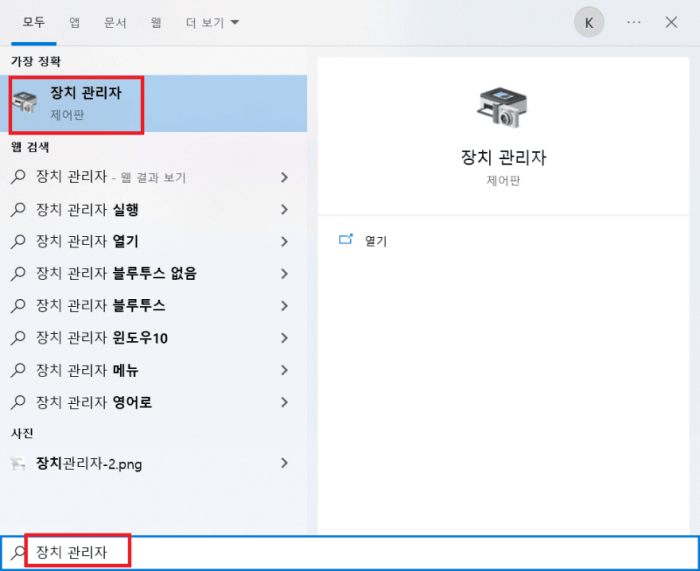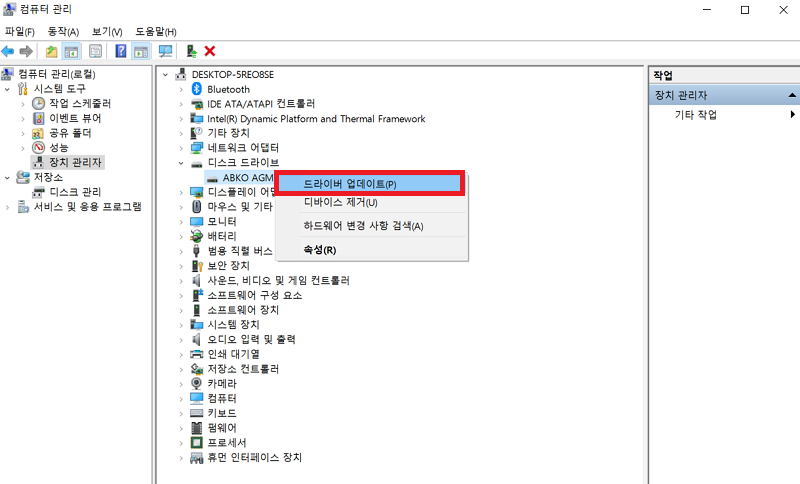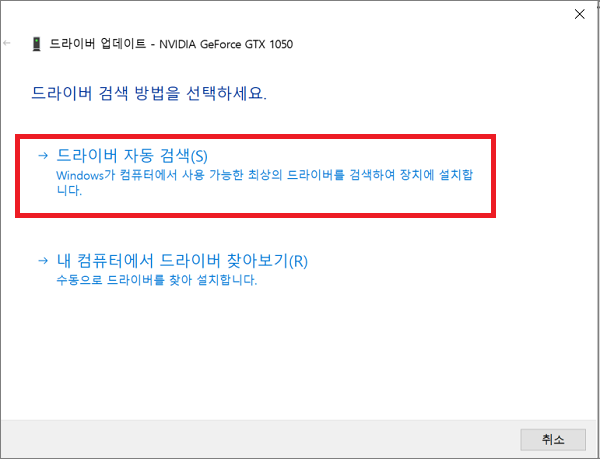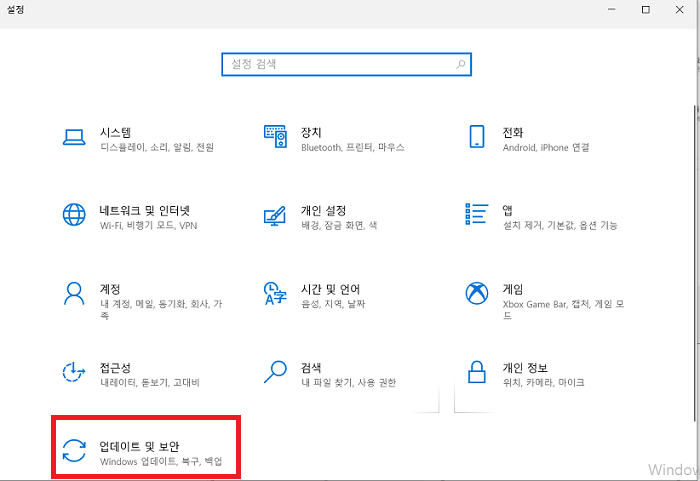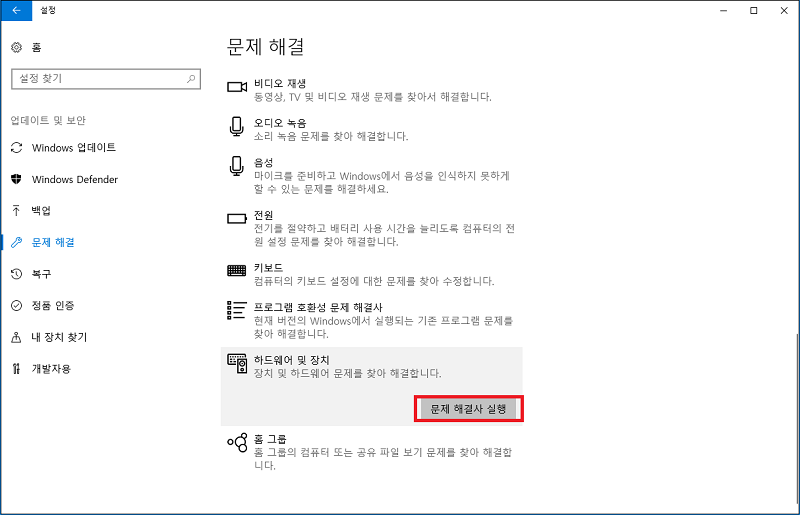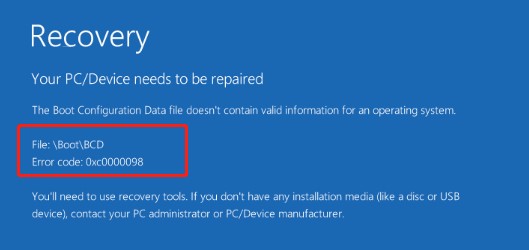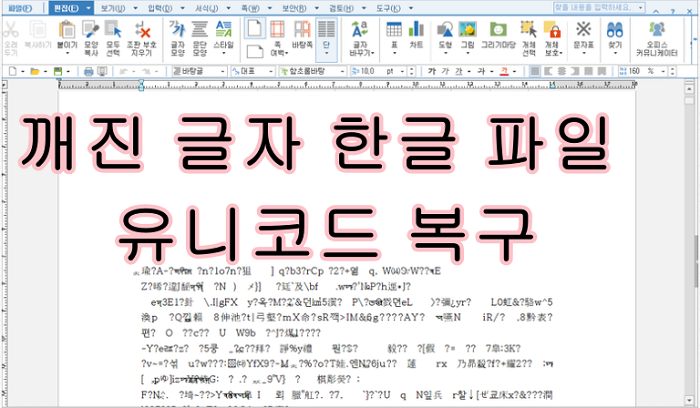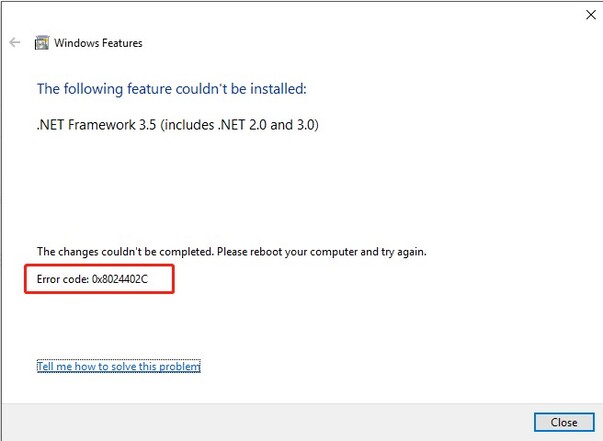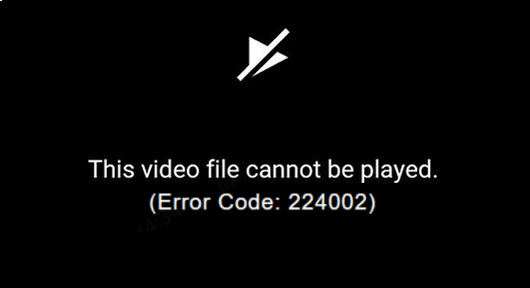코드 43: 문제가 발생하여 이 디바이스가 중지되었습니다 발생하는 원인과 대처 방법
Windows10에서 "문제가 발생해서 이 디바이스가 중지되었습니다. (코드43)”이라는 오류 메시지는 사용하는 PC에 연결되어 있는 디바이스(USB기기, 그래픽보드 등)가 정상적으로 작동하지 않는 것을 의미합니다. 원인은 하드웨어 문제나 드라이버 결함 등이라 할 수 있습니다.
이 글에서는 디바이스 매니저에서 "문제가 발생하여 이 디바이스가 중지되었습니다. (코드 43)"이라는 메시지가 표시되는 원인과 해결 방법 그리고 해결하기 어려울 때 디바이스의 데이터를 복구하는 방법에 대해 소개하겠습니다.
문제가 발생하여 이 디바이스가 중지되었습니다. (코드 43)이 발생한 원인
"문제가 발생하여 이 디바이스가 중지되었습니다. (코드 43)"이라는 메시지는 디바이스의 하드웨어 또는 드라이버가 어떤 이유로 정상적으로 작동하지 않을 때 디바이스 매니저에서 표시됩니다."
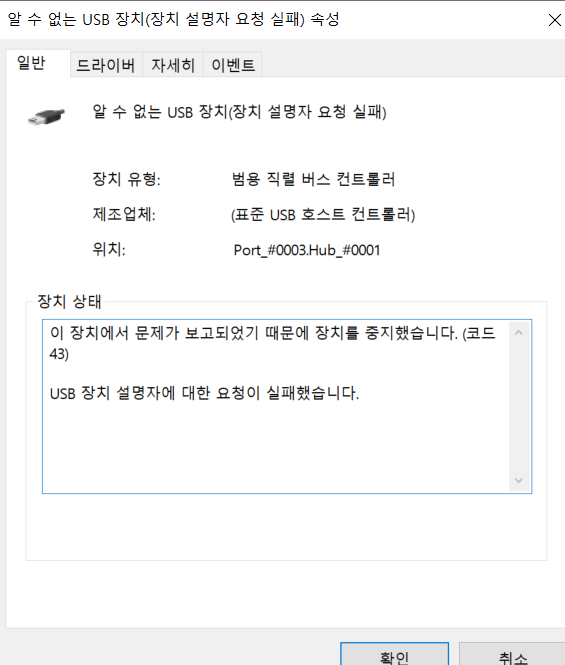
이 오류로 인해 갑자기 USB 등의 장치가 컴퓨터에서 인식되지 않는 경우 문제가 될 수 있습니다. 다음은 이에 대한 해결 방법에 대해 설명하겠습니다.
문제가 발생하여 이 디바이스가 중지되었습니다. (코드 43)이 발생했을 때 대처 방법
여기서는 주요 대처 방법을 4가지로 설명하겠습니다.
대처방법 1: 장치 연결 확인하기
장치의 접촉 불량 등 연결에 문제가 있을 수 있습니다. 다른 USB 포트에 연결해 보세요. 또한, 다른 장치가 원인일 수도 있으므로 테스트할 때는 다른 장치들을 일시적으로 모두 연결 해제해 보세요.
대처방법 2: 장치 드라이버 업데이트하기
-
작업 표시줄의 검색 상자에 "장치 관리자"를 입력하거나, "시작" 아이콘을 마우스 오른쪽으로 클릭하여 "장치 관리자"를 선택합니다.

-
"디스크 드라이브" 내에 문제가 발생한 드라이버 이름을 마우스 오른쪽 버튼으로 클릭하고, "드라이버 업데이트"를 선택합니다.

-
"드라이버를 자동으로 검색"을 선택합니다.

대처방법 3: 드라이버 재설치하기
경우에 따라서는 드라이버를 제거하고 다시 설치하면 코드 43 문제가 해결될 수 있습니다.
디바이스 매니저를 열고 문제가 발생한 장치를 확인합니다.
장치를 마우스 오른쪽으로 클릭하고 "장치 삭제"를 선택합니다.
컴퓨터를 다시 시작하면 Windows가 자동으로 드라이버를 다시 설치합니다.
대처방법 4: "문제 해결사 실행"을 사용하기
-
"Win" + "I" 키를 누르거나, Windows 시작 버튼을 클릭하고 "설정"을 선택합니다.
-
"업데이트 및 보안"을 클릭합니다.

-
왼쪽의 "문제 해결"을 선택하고, "하드웨어 및 장치"를 클릭한 후 "문제 해결 도구 실행"을 클릭합니다.

"오류 코드 43"이 발생한 USB에서 데이터를 복구하는 방법
오류 코드 43으로 인해 데이터가 사라졌다고요?! 이럴 때 USB 데이터 복구 소프트웨어가 중요한 역할을 합니다. 4DDiG 데이터 복구 소프트웨어는 실수로 삭제한 데이터부터 시스템 충돌, 포맷, 데이터 손상, 악성 바이러스로 인해 손실된 데이터까지 복구할 수 있는 강력한 소프트웨어입니다. 사전 설정이나 전문 지식이 필요하지 않으며 간단한 조작으로 파일을 복구할 수 있습니다.
- 하드 디스크 스캔하기:
Tenorshare 4DDiG의 공식 웹사이트에서 소프트웨어를 다운로드하고 컴퓨터에 설치합니다. 설치가 완료되면 애플리케이션을 실행합니다. 하드 디스크를 선택하고 스캔을 시작합니다.

- 파일 미리 보기:
삭제된 파일을 전부 스캔하는 데 시간이 걸릴 수 있습니다. 스캔 결과가 나오면 원하는 파일 유형을 클릭하여 자세한 내용을 미리 볼 수 있습니다.

- 파일 복원:
복원한 파일의 저장 위치를 선택합니다. 원래 위치에 직접 데이터를 복원하는 것은 권장하지 않습니다. 대신, 다른 위치 예를 들어 외장 드라이브에 데이터를 저장하는 것을 검토해 보세요.

주의:
복구할 때 저장 경로로 원래 위치를 선택하면 데이터가 덮어씌워져 복구되지 않을 수 있습니다.
오류 코드 43으로 인해 손실된 데이터를 복구
만약 "문제가 발생하여 이 디바이스가 중지되었습니다. (코드 43)"이라는 오류 메시지가 나타난 경우,
당황하지 말고 위의 단계를 차례로 시도해 보세요. 대부분의 경우, 이들 단계로 문제를 해결할 수 있습니다. 그럼에도 불구하고 중요한 데이터가 오류로 인해 손실된 경우, 데이터 복구 소프트웨어인 4DDiG를 사용하여 삭제된 데이터를 복구할 수 있습니다.